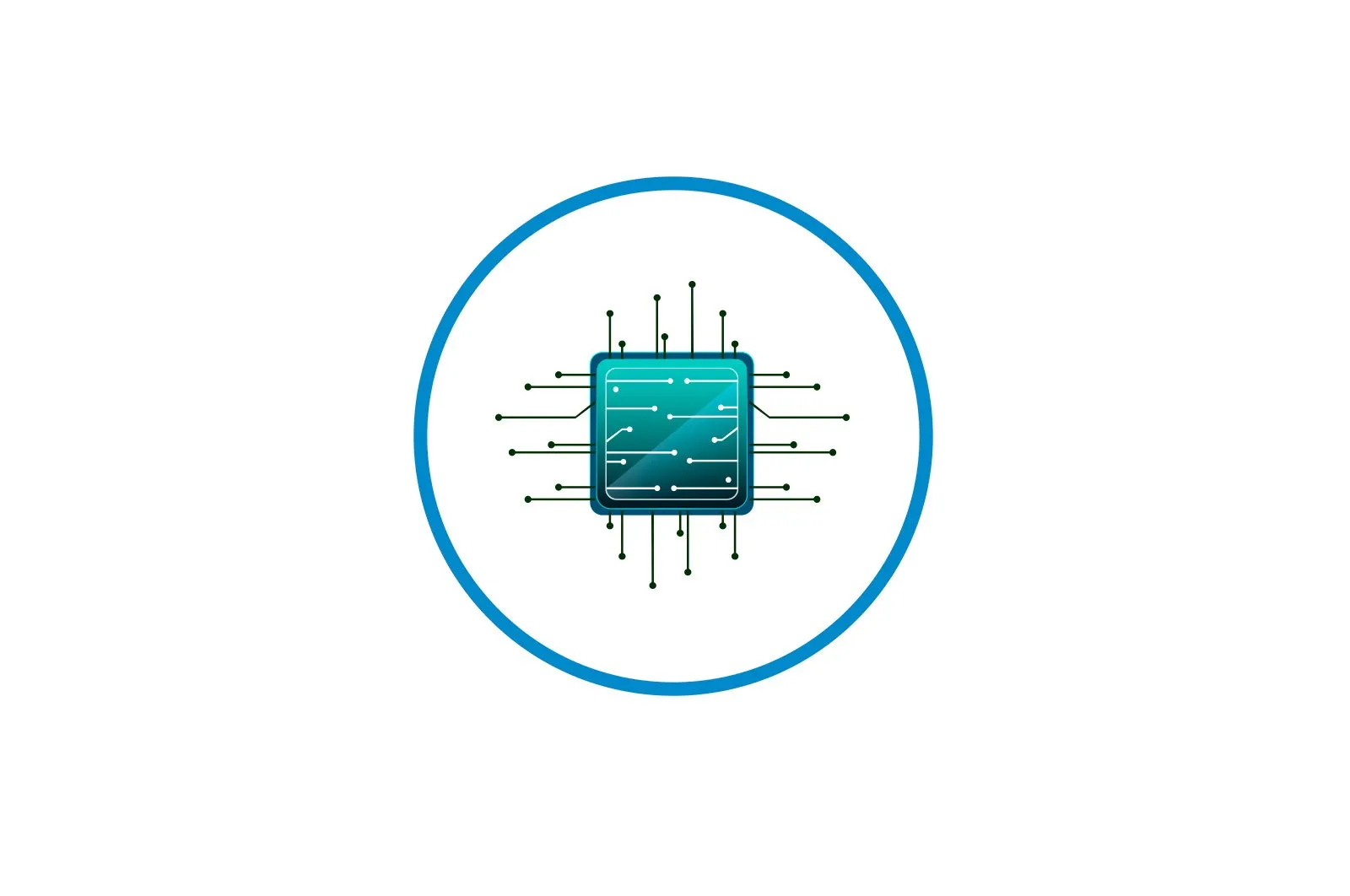
Kasperskiy Rescue Disk 10 bilan bootable flesh haydovchi yaratish haqida malumot
Kompyuteringizdagi virus holati nazoratdan chiqib ketganda va an’anaviy antivirus dasturlari ishlamay qolganda (yoki oddiygina mavjud bo’lmasa), Kasperskiy Rescue Disk 10 (KRD) flesh-disk yordam berishi mumkin.
Ushbu dastur yuqtirilgan kompyuterni samarali davolaydi, ma’lumotlar bazalarini yangilash, yangilanishlarni qaytarish va statistik ma’lumotlarni ko’rish imkonini beradi. Lekin birinchi navbatda, siz uni qattiq diskka to’g’ri yozishingiz kerak. Biz butun jarayonni bosqichma-bosqich sindirib tashlaymiz.
Kasperskiy Rescue Disk 10-ni flesh-diskka qanday yozish kerak
Nima uchun flesh-disk kerak? Buning uchun ko’plab zamonaviy qurilmalarda (noutbuklarda, planshetlarda) endi mavjud bo’lmagan disk drayveri kerak emas va u bir nechta qayta yozishga chidamli. Bundan tashqari, olinadigan saqlash vositasi shikastlanishga juda moyil emas.
ISO dasturining o’zi bilan bir qatorda, ommaviy axborot vositalariga yozish uchun sizga yordamchi dastur kerak bo’ladi. Ushbu favqulodda vaziyat vositasi bilan ishlash uchun maxsus ishlab chiqilgan Kasperskiy USB Rescue Disk Maker-dan foydalanish yaxshiroqdir. Hamma narsani Kasperskiy laboratoriyasining rasmiy veb-saytidan yuklab olish mumkin.
Kasperskiy USB Rescue Disk Maker dasturini bepul yuklab oling.
Aytgancha, boshqa yozish dasturlaridan foydalanish har doim ham ijobiy natijalarga olib kelmaydi.
1-qadam: flesh-diskni tayyorlang
Ushbu qadam diskni formatlashni va FAT32 fayl tizimini ko’rsatishni o’z ichiga oladi. Agar diskdan fayllarni saqlash uchun foydalaniladigan bo’lsa, KRD ostida kamida 256MB qoldirish kerak. Buning uchun quyidagilarni bajaring:
- Fleshli diskni o’ng tugmasini bosing va o’ting «Format»..
- Fayl tizimining turini ko’rsating «FAT32» va tarjixon belgini olib tashlang «Tez formatlash».. Matbuot «Boshlanadi»..
- Sichqoncha tugmachasini bosib diskdan ma’lumotlarni o’chirishga rozilikni tasdiqlang «QABUL QILAMAN»..
Yozuvning birinchi bosqichi yakunlandi.
Lea tambien: Kompyuterda flesh-diskdan RAM sifatida foydalanish
2-qadam: Rasmni flesh-diskka yozing
Keyin quyidagilarni bajaring:
- Kasperskiy USB Rescue Disk Maker dasturini ishga tushiring.
- Tugmani bosish «Qayta ko’rib chiqish».Kompyuteringizda KRD tasvirini toping.
- To’g’ri vosita ko’rsatilganligiga ishonch hosil qiling, bosing «START».
- Tegishli xabar paydo bo’lganda yozuv tugaydi.
Rasmni bootable flesh haydovchiga yozish tavsiya etilmaydi, chunki mavjud yuklash moslamasi yaroqsiz bo’lib qolishi mumkin.
Endi BIOS-ni to’g’ri usulda sozlashingiz kerak.
3-qadam: BIOS-ni sozlash
Avval BIOS-ga flesh-diskni yuklash kerakligini aytish kerak. Buning uchun quyidagilarni bajaring:
- Kompyuterni qayta ishga tushirishni boshlang. Windows logotipi paydo bo’lishidan oldin bosing «O’chirish» o «F2». BIOS-ni chaqirish usuli har xil qurilmalar uchun farq qilishi mumkin; odatda bu ma’lumotlar operatsion tizimni yuklash boshida ko’rsatiladi.
- Yorliqqa o’ting «Boot». va bo’limni tanlang «Qattiq disklar».
- Ustiga bosing. «1 -chi. Sayohat « va flesh-diskingizni tanlang.
- Endi bo’limga o’ting «Yuklash qurilmasining ustuvorligi».
- Paragrafda. «Birinchi yuklash qurilmasi» tayinlamoq «Birinchi floppi disk».
- Sozlamalarni saqlash va chiqish uchun ni bosing «F10».
Ushbu operatsiyalar ketma-ketligi AMI BIOS misoli sifatida keltirilgan. Hamma narsa asosan boshqa versiyalarda bir xil. BIOS sozlamalari haqida ko’proq ma’lumotni ushbu mavzu bo’yicha ko’rsatmalarimizda o’qishingiz mumkin.
Dars: BIOS-da flesh-diskdan yuklashni qanday sozlash mumkin
4-qadam: KRDni dastlabki ishga tushirish
Dasturni bajarishga tayyor turish kerak.
- Qayta ishga tushirgandan so’ng siz Kasperskiy logotipini va istalgan tugmani bosish uchun ko’rsatmani ko’rasiz. Siz buni 10 soniya ichida bajarishingiz kerak, aks holda u normal rejimda qayta boshlanadi.
- Keyin sizdan tilni tanlash talab qilinadi. Buning uchun strelka tugmachalarini ishlating (yuqoriga, pastga) va tugmachasini bosing «Chiqinglar».
- Shartnomani o’qing va tugmachani bosing «1».
- Endi dasturdan qanday foydalanishni tanlang. «Grafika». eng qulay, «Matnli». U kompyuterga ulangan sichqoncha bo’lmaganida ishlatiladi.
- Keyin kompyuteringizni zararli dasturlarni aniqlash va davolashingiz mumkin.
Pendriveda o’ziga xos «tez yordam» bo’lishi hech qachon zarar qilmaydi, lekin avariyalarning oldini olish uchun yangilangan ma’lumotlar bazalari bilan antivirus dasturidan foydalaning.
Olingan ommaviy axborot vositalarini zararli dasturlardan himoya qilish haqida ko’proq ma’lumotni bizning maqolamizda o’qing.
Dars: Fleshli diskni viruslardan qanday himoya qilish kerak
Biz sizning muammoingizda sizga yordam bera olganimizdan xursandmiz.
Bizning mutaxassislarimiz imkon qadar tezroq javob berishga harakat qilishadi.
Ushbu maqola sizga yordam berdimi?
Ko’rsatmalar, Texnologiyalar
Kasperskiy Rescue Disk 10 bilan bootable flesh haydovchi yaratish